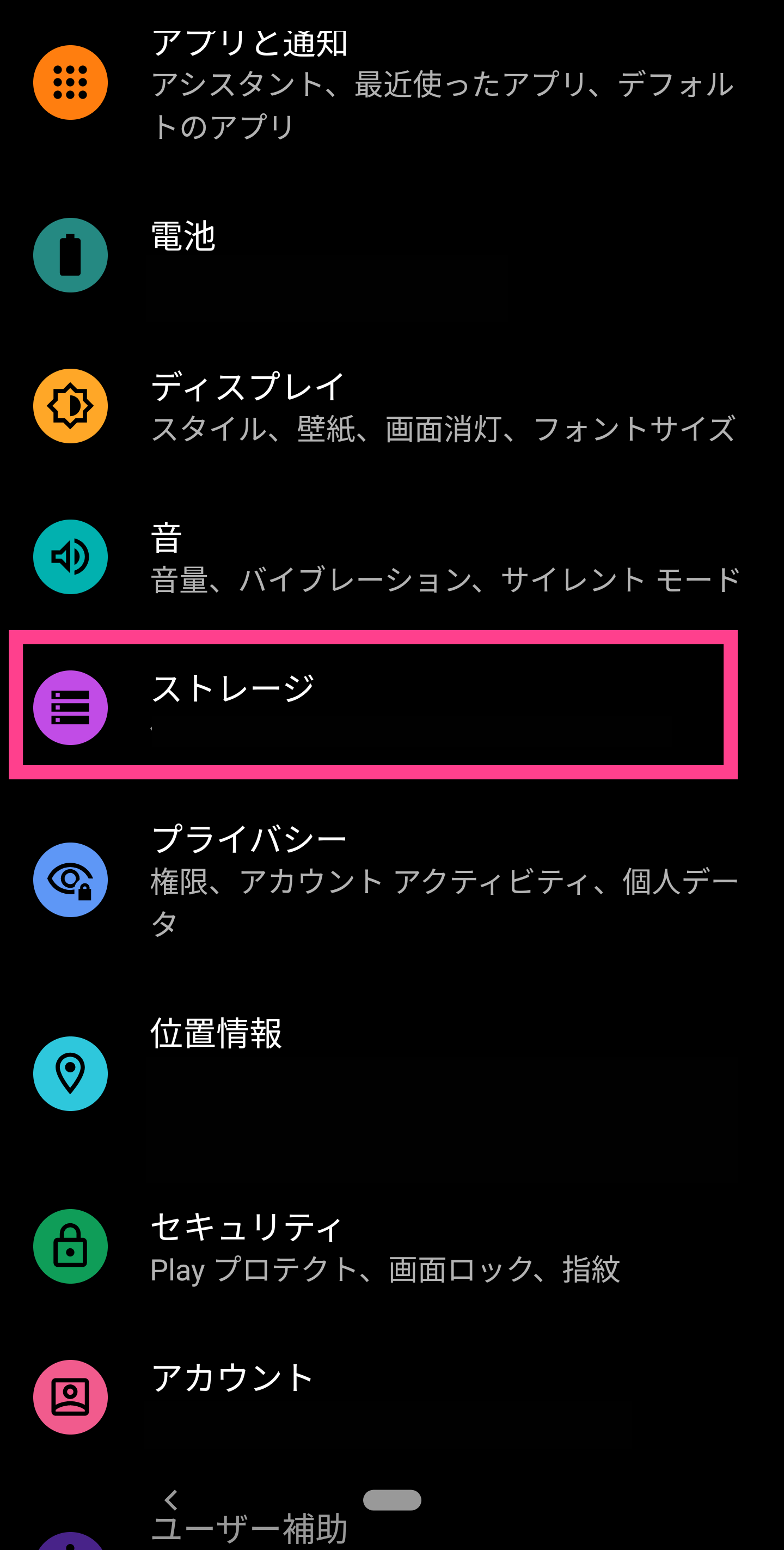【Android】内部ストレージに空きがない!容量を増やす方法とは?
スマホには、ストレージが内臓されています。ストレージとは、データを保存することができる領域のことです。ストレージには、写真や映像、アプリのデータからお気に入りの音楽まで、あらゆる種類のファイルを保管することができます。
このストレージの容量は、購入したスマホ機器によってさまざまですが、上限があります。毎日何気なく使っているスマホですが、画像を保存し続けたり、長年使っていたりすると、どうしてもストレージ容量に限界がやってきます。
もちろんmicroSDなどの外部ストレージ(外付け)を別で用意すれば、さらに利用可能な領域が増えます。ただし、最近ではGoogle Pixelなど、そもそもmicroSDを使用することができない機種もありますので注意が必要です。
そこで、今回はAndroidのスマホ機器で、内部ストレージに空きがなくなった場合に、自力で容量の空き(スペース)を確保する方法に関して特集をしていきます!
是非この機会にストレージの特性と、スペースを増やす手順をマスターして、いままでの様に快適に使っていきましょう。
Contents[OPEN]
【Android】内部ストレージを増やしたい!そもそもどんな機能なの?
まずは『ストレージ』とはどんなものなのか?ということについてから説明していきます。
内部ストレージとは、普段何気なく使っているスマホのどんな機種にも必ず備わっている、データを保存する場所のことです。これがなくなってしまうと、そもそもスマホを適切に使えなくなってしまいます。
それほど重要な部分になりますが、意識することが少ないため、なにかトラブルが発生しても、どうやって対処していいのかわからなくなりがちです。
早速、どのような役割を果たしているのかを説明しておきます。重要なポイントを2つに分けて以下で説明します。
データの保存に使われる領域のこと
スマホ機器に搭載されている『ストレージ』とは、簡単に言うとデータの保存に使われる領域のことです。冒頭でも触れましたが、写真や動画などを保管しておく場所になります。
もちろんそれだけでなく、パソコンから転送した音楽データや、インターネットで購入した楽曲なども保存できる場所です。これを『内部ストレージ』と呼んでいます。
ストレージの容量はGBで表示されます。
スマホを購入する時に『〇〇GB』と表記されているのを思い出してみてください。一般的に、スマホにあらかじめ搭載されている容量は16GBや32GB、64GBから、多いもので128GBなどさまざまです。
もし自分が使用できる容量が不明な方は、後程確認方法を紹介しますので、このまま順に読み進めてください。
また、ストレージには知らないデータもたくさん格納されていきます。例えば、アプリの細かい情報が保存されているファイルや、一時的なデータであるキャッシュ、アカウント情報などはシステムが保存する種類のデータとして挙げられます。
友達や家族の連絡先についてもここに保存されている可能性が高いです。
なにかを保存するためには必ず必要になる機能ですので、スマホユーザーであれば是非知っておきたい部分でもありますね。
内部ストレージと外部ストレージに分けられる
ストレージについて役割を理解できましたか?もう少し応用的な知識についても覚えておきましょう。スマホ機器の内部に最初から搭載されているストレージですが、これ以外にもストレージとして活用できるものがあります。それが『外部ストレージ』です。
こちらに関しては、最初から搭載されている可能性は低いです。あくまでも自分で購入して、装着することによって利用可能になります!
スマホを購入する際にアドバイスされる場合もありますが、実際持っていると便利なものでもあります。
また、データを保存できるスペースが増えるだけではありません。ファイルの種類によって保存場所を分けておくことで、データが整理され、より作業の効率も上げられます。機種変更をするタイミングで活躍することも期待できますよ。
【Android】内部ストレージを増やしたい!まずは容量を確認しよう
『内部ストレージ』とは一体なんなのか?ということについて解説してきました。スマホ機器にとって重要な存在であることが理解できましたら次のセクションに進みましょう。
いざ意味と役割を知ったところで、自分が使っているスマホ機器のストレージ容量がどのくらいなのかを知らなければ、意味がありません。
そこで、ここからは自分のスマホ機器に搭載されている容量を確認する手順について解説します。データを保存できる容量と、現時点で使用している容量の2つを確認しておくことでより適切な対処が行えるようになります!
空きの容量が減ってきたタイミングよりもできるだけ早いうちにチェックすることがおすすめです。
それでは早速操作手順をピックアップします。順番に説明していきますので、読みながら操作することも可能です!漠然としている方は、まず操作のイメージを覚えてからトライしてください。
アプリのインストールや細かい設定などは一切不要ですので安心して進めていきましょう。
Androidに関してはバージョンによって少し表記などが異なる場合もありますが、基本的には以下のステップでチェックが可能です。
設定から「ストレージ」を選択する
まずはお使いのAndroidスマホで、『設定』を起動してください。起動したら、Wi-Fiやデバイス管理など、あらゆる操作ができる設定項目が表示されていることを確認します。
設定項目が表示されているメニュー一覧の中から『ストレージ』を選択してください。基本的には、操作はこれだけで完了です!